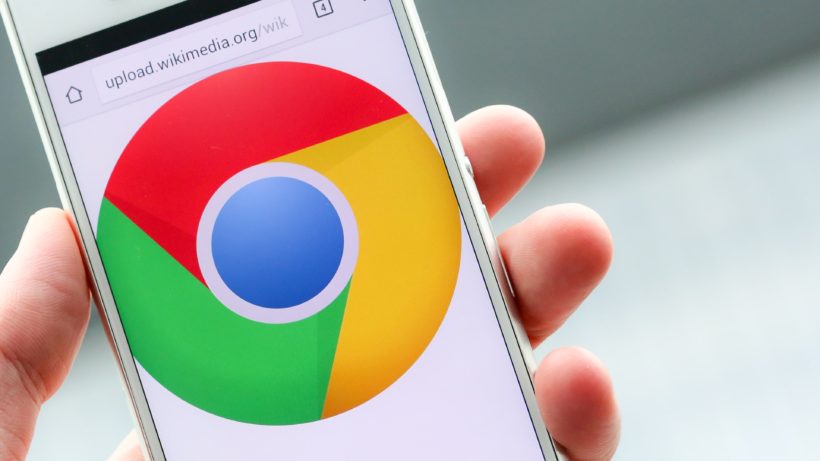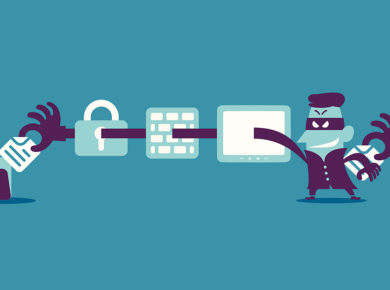Si Google Chrome es tu navegador habitual, seguro que conoces varias de sus características más populares. No obstante, Chrome tiene muchos secretos escondidos y quizás no los conozcas todos. Para hacer tu navegación más cómoda y optimizar el uso de tu navegador, nosotros te traemos cinco características de Google Chrome que quizás no conocíais. Con estas opciones, seguro que conseguirás sacarle un mejor partido a tu navegador y ahorrar tiempo buscando entre tus marcadores.
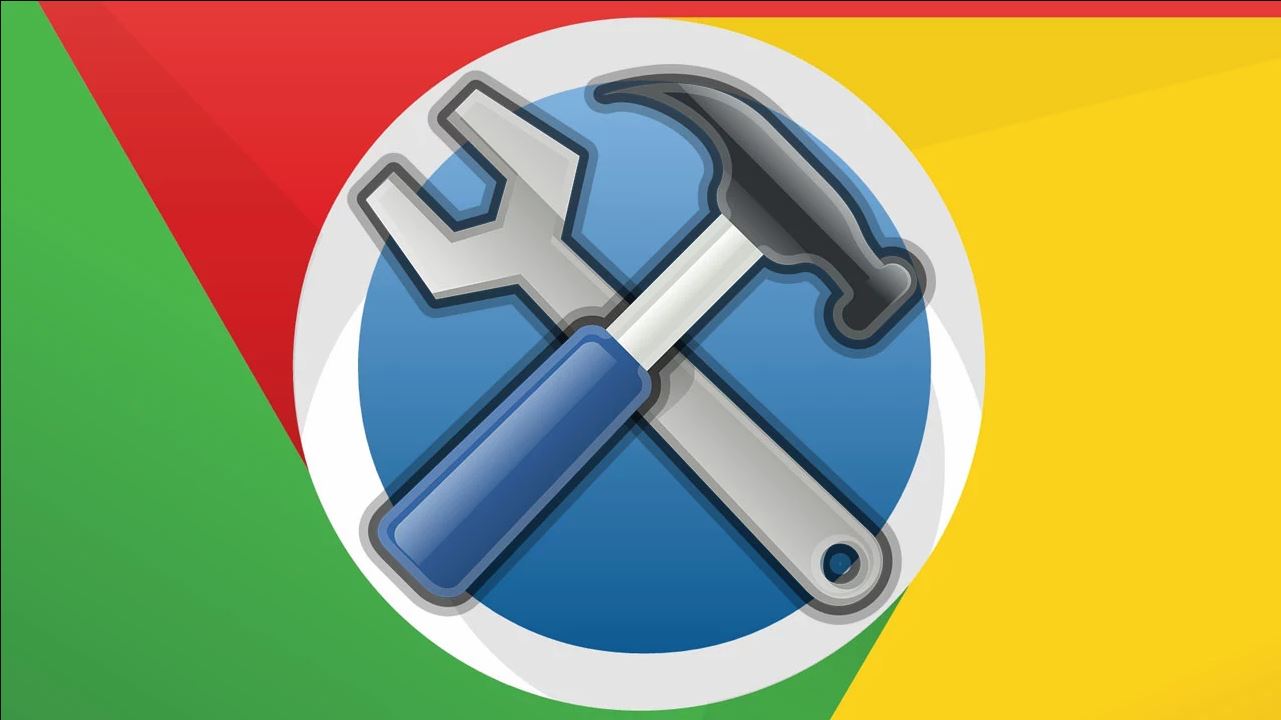
Tabla de contenidos
Fija las pestañas que quieras
Si siempre entras en las mismas pestañas, ahorrarás mucho tiempo yendo a ellas si las fijas en la barra superior de Chrome. De este modo, tus pestañas más visitadas siempre estarán abiertas y en su sitio, sin perderse en el caos de la navegación. Para fijarla, solo tienes que hacer clic con el botón derecho sobre la pestaña y dar a Fijar pestaña.
Silencia las pestañas que te molesten
Algo muy molesto cuando estamos en internet es encontrarnos con un sonido que no sabemos de dónde procede. Te pones a mirar en todas tus pestañas hasta encontrarlo, ¡pero no deja de sonar! Bueno, ahora ya podemos evitarlo: solo hay que hacer clic derecho en la pestaña y darle a Silenciar pestaña. Ya ningún sonido saldrá de ella.
Bloquea la reproducción automática de vídeos
Si silenciar una pestaña no es suficiente, porque entras en varias que tienen los molestos vídeos que se reproducen automáticamente, siempre puedes detener la reproducción automática de vídeos. Solo tienes que introducir este comando en la barra de búsqueda de Chrome:
chrome://flags/#autoplay-policy
Para desactivar la reproducción automática, hay que ir a la opción de activación del usuario y luego hacer clic en relanzar.
Bloquear las notificaciones
Otra cosa muy molesta son las peticiones de notificación de las páginas. Si estás cansado de darle a bloquear cada vez que te salen, puedes evitarlas siempre que quieras en Ajustes > Avanzados > Seguridad y Privacidad > Ajuste de contenido > Notificaciones. Una vez aquí, solo tienes que darle a bloquear.
Haz búsquedas más rápidas en Google Search
Seguramente uses la barra de navegación de Chrome para buscar en Google, ¡pero esta no es la manera más rápida de buscar algo! Si estás leyendo una web y te encuentras un término que quieras buscar en Google, solo tienes que hacer clic derecho en él y seleccionar Buscar en Google. ¡Y listo!